Comment utiliser la capture d’écran défilante sur un smartphone Galaxy
La capture d’écran défilante est une fonction du téléphone Galaxy qui vous permet de faire des captures d’écran de contenus tels que de longs articles ou sites Internet et de les enregistrer sous la forme d’une seule image. Découvrez ci-dessous comment utiliser la capture d’écran défilante.
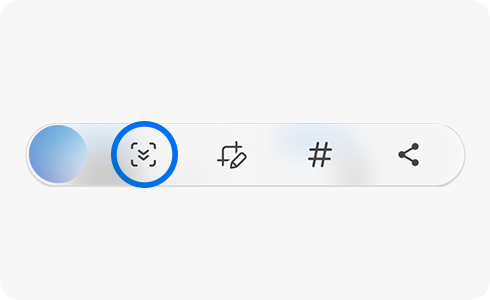
Comment activer la barre d’outils de capture d’écran
Pour utiliser la capture d’écran, vous devez activer la barre d’outils de capture d’écran en suivant les étapes ci-dessous :
Remarque : Si votre appareil ne dispose pas d’une fonction d’enregistrement, sélectionnez « Capture d’écran ».
L’option de capture d’écran défilante s’affiche à l’écran immédiatement après avoir effectué une capture d’écran d’un article ou d’un site Internet. Pour prendre une longue capture d’écran avec la capture d’écran défilante, suivez les étapes ci-dessous :
Remarque : Le rapport de largeur de défilement est automatiquement défini, mais le rapport de largeur d’avance dépend de la page que vous capturez (lecteur intégré, grande image, etc.). En outre, les captures d’écran sont automatiquement réduites à l’échelle avant l’enregistrement des fichiers.

Une fois terminée, la capture d’écran complète sera automatiquement enregistrée dans votre galerie.
Merci pour votre avis
Veuillez répondre à toutes les questions.
Code to Open Chat Window

















